Kết quả bài thực hành:
Ở đây mình sử dụng 3D Max 8 (căn bản nhất). Đầu tiên bạn khởi động phần
mềm 3D Max lên, nhìn về thanh công cụ bên phải màng hình bạn chọn Create
(biểu tượng hình mũi tên) > Geometry> Extended Primitives và chọn
Chamferbox.

Vẽ vào vùng làm việc ở Top, Left hay Front tùy ý bạn, thiết lập cho nó
kích thước như sau: Length (dài) = 145.0cm, Width (rộng) = 85.0cm và
Height (cao) = 2.0cm. Đặt Fillet amount (bo cạnh) = 0.1cm. Các thiết đặt
khác bên dưới bạn cho = 1 hết. Bỏ dấu đánh chọn Smooth.

Ở khung view Front bạn clich chuột phải vào hình khối bạn vừa vẽ chọn Rotate và xoay đứng nó lên.

Tạo 1 hình khối khác, chọn lại công cụ Chamferbox tạo 1 khối với kích
thước: Length = 3.0cm, Width = 105.cm và Height = 20.0cm. Fillet amount
= 0.1cm. Thiết lập các thiết đặt bên dưới tương tự khối ban đầu. Click
chuột phải chọn Move và di chuyển nó lên trên như hình dưới.

Bây giờ giữ phím Shift Click chọn khối mới tạo và kéo nó xuống, ngay sau
khi thả chuột ra sẽ hiện hộp thoại Clone Option, bạn chọn Copy và cho
thông số là 2.
Tiếp theo bạn chọn cả 4 khối (bạn có thể kéo chọn cả 4 bằng cách re
chuột trái vào các 4 khối ở khung view top hoặc giữ Ctrl và chọn từng
khối 1) trên Menu click chọn Group>Group. Sẽ hiện hộp thoại Group ra
bạn đổi tên thành "Ke trang tri" vậy là bạn đã nhóm cả 4 khối lại với
nhau.

Để dễ nhận dạng, bạn nên đưa "Kệ trang trí" này về 1 màu bằng cách chọn như hình dưới đây.

Bây giờ bạn chọn khung view Front và dùng phím tắt "Ctrl + W" để phóng
to riêng khung Front lên. Chọn Create > Geometry> Standard
Primitives và chọn Box. Bây giờ bạn vẽ 1 khối hộp với kích thước: Length
= 145.0cm, Width = 145.0cm và Height = 30.0cm. Thay đổi Length và Width
với segments là 3 và Height với segment là 1. Chuyển đổi khối hộp này
thành Editable Poly bằng cách click chuột phải vào khối hộp chọn Convert
to>Convert to Editable Poly.

Tiếp theo, bạn chọn Edge trong khung Modify, giữ phím Ctrl và chọn 4
cạnh nằm giữa của phần khung được chia làm 9 như bạn đã thấy. click chọn
Loop.

Xong bạn chọn Chamfer và thiết đặt thông số Chamfer Amount = 1cm. Và click OK.

Bây giờ bạn chọn Polygon trong khung Modify, dùng chuột phải chọn 10 đối
tượng ở 2 bên hông của hình hộp mới tạo.Và click chọn Extrude và đặt
thông số là 2cm. Bước này để bạn làm dày các phần bên hông lên 2cm.

Tương tự bạn làm dày lên cho mặt trên và dưới của khối hộp. Vẫn là
Polygon chọn 14 đối tượng ở trên và dưới, sau đó Extrude lên 3.5cm.
Tương tự làm dày phần viền trên và dưới với 14 cạnh chọn và Extrude lên 2cm.

Cuối cùng bạn chọn các khối như hình dưới đây và Extrude lõm vào -29.cm.

Tiếp theo bạn chọn Edge và dùng phím tắt Ctrl + A để chọn hết tất cả các góc cạnh. Và bạn Chamfer lên 0.1cm.

Bây giờ, bạn sử dụng lại công cụ ChamferBox với kích thước Length =
48.2cm, Width = 98.7cm và Height = 2.0cm. Với Fillet amount = 0.1cm. Bạn
copy thêm 1 khối khác sắp xếp như hình dưới đây.

Tương tự bạn tạo thêm 1 Chamferbox với kích thước Length = 0.5cm, Width =
47.1cm, Height = 28.0cm và Fillet = 0.05cm. Fillet segs = 2. Copy thêm 1
Chamferbox với kích thước tương tự và trình bày như hình bên dưới.

Bây giờ bạn đã có 4 tấm kính, 2 tấm làm cửa kính và 2 tấm làm phần kính
đợ, vậy nên ta cần tạo thêm khuy đợ tấm kính. Trên thanh Create bạn chọn
Geometry>Standard Primitives và chọn Cylinder với kích thước như
sau: Radius (bán kính) = 0.3cm, Height = 1.2cm, Height Segs = 1, Cap
Segs = 2 và Side: 18. Chuyển khối này sang Editable Poly, chọn Edge và
click Loop sau đó Chamfer với thông số là: 0.12cm.

Giờ bạn chỉ việc Clone nhân bản các khuy đỡ kính này vào 4 góc của tấm kính.
Tạm kết thúc phần 1, mời các bạn xem tiếp phần 2 tại diễn đàn http://www.kientruc3d.vn, chúc các bạn thực hành thành công.






